Приветствую Вас Гость
|
Оформление новости на сайте. (На видео файлообменники устарели. Смотрите предлагаемые на главной странице сайта!) Советую скачать и просмотреть видеокурс: Секреты заработка на файлообменниках (2011) Рассмотрим пример добавления новости на сайте: http://usde.biz/ Если Вы ещё не зарегистрированы на нём, то регистрируйтесь и заходите под своей учётной записью. 1. Проверяем, нет ли такой же новости на сайте! Воспользуйтесь поиском по сайту 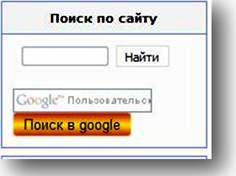 Если такой новости нет (Исключения: более новая версия программы, фильм с лучшим качеством), то переходим в раздел: «Добавить новость» (чаще всего находится под Вашей аватаркой):  2. Если Вы впервые на сайте, прочитайте правила добавления новостей! Основное, что Вам нужно знать:
И так, что мы имеем для этого сайта:
И так приступаем к добавлению новости. Мы видим перед собой такую форму: 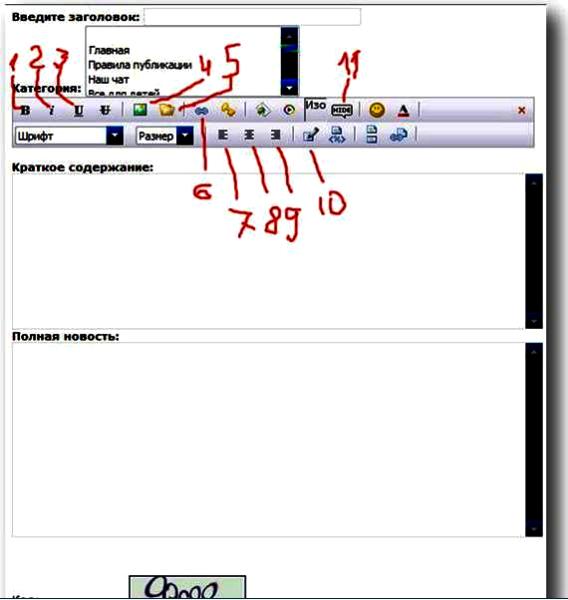 1. Выделить текст жирным. 2. Выделить текст курсивом. 3. Подчёркнуть текст. 4.Вставить адрес картинки. (на данном сайте ненужная кнопка т.к заливаем картинку на сайт, используется на сайтах, где вставляем картинку с радикала, таких сайтов последнее время всё меньше и меньше) 5. Заливка картинки на сайт. 6. Вставка ссылки на скачивание. 7. Выравнивание по левому краю. 8. Выравнивание по центру. 9. Выравнивание по правому краю. 10. Вставка цитаты (тег: [ quote]) 11. Вставка тега [ hide] (текст или ссылки, выделенные этим тегом видны только зарегистрированным пользователям) Это основное, что нам понадобиться. И так приступаем. Сначала вводим заголовок: Не пишите ничего лишнего (очень круто, качайте не пожалеете и т.д.) Если это программа, то перед номером версии не ставьте буковку v. (Пример: KGB SPY v4.2.1.804) Есть сайты, где из-за этого новости не проходят модерацию. Без объяснения - ну не нравится это админам. Выбираем категорию: Постарайтесь не ошибиться. Запомните: модераторы не будут исправлять Ваши новости, они их просто удаляют. Добавляем картинку: Нажимаем кнопочку 5 и получаем такую форму: 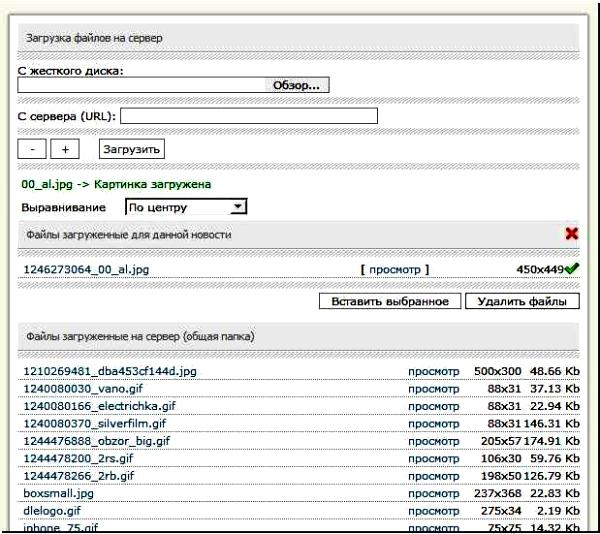 Нажимаем «Обзор». Указываем на нужную картинку и нажимаем «Загрузить». Ставим галочку напротив загруженной картинки и нажимаем «Вставить выбранное». (Я уже загрузил картинку) Проверти что бы в графе «Выравнивание» стояло «По центру». В краткой новости у Вас должна появится примерно такая запись: [ center][ img]http://usde.biz/uploads/posts/2009-06/1246273064_00_al.jpg[ /img][ /center](без лишних пробелов.) Добавляем текст в короткую новость. Много здесь писать не надо. Максимум 7 строчек. (Я для примера заполню форму музыкой, диском Алексея Рыбака) 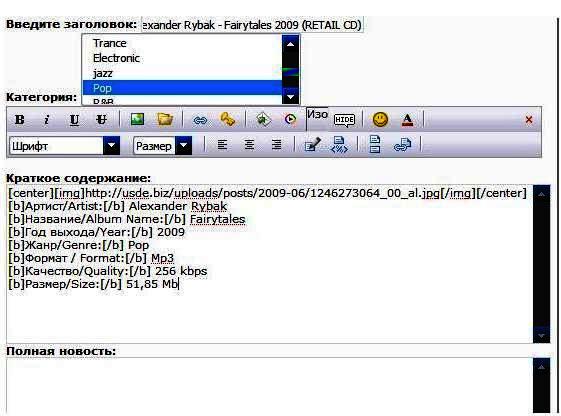 Если нужно выделить текст жирным, выделяем его мышкой и нажимаем «В» Теперь копируем всё в краткой новости и добавляем в полную (на некоторых сайтах этого делать не надо, например: http://esoul.ru/) и ниже пишем оставшийся текст. Формируем текст: Нужное подчёркиваем, выделяем жирным и т.д. Постарайтесь не допускать ошибок. Вставляем ссылки на скачивание: Нажимаем кнопочку 6. В форму вставляем ссылку на скачивание которую Вы получаете на файлообменнике. Например: http://turbobit.net/4vuavumnrk2p.html. Нажимаете «ОК» Пишите то, что Вы хотите видеть на сайте. Например: Скачать с Turbobit и нажимаете «ОК». Получаете такой результат: [ url=http://turbobit.net/4vuavumnrk2p.html]Скачать с Turbobit[ /url] (без лишних пробелов.) Так же вставляем остальные ссылки. Выделяем все ссылки мышкой и нажимаем кнопку 10 (цитата) Получаем примерно такой результат: 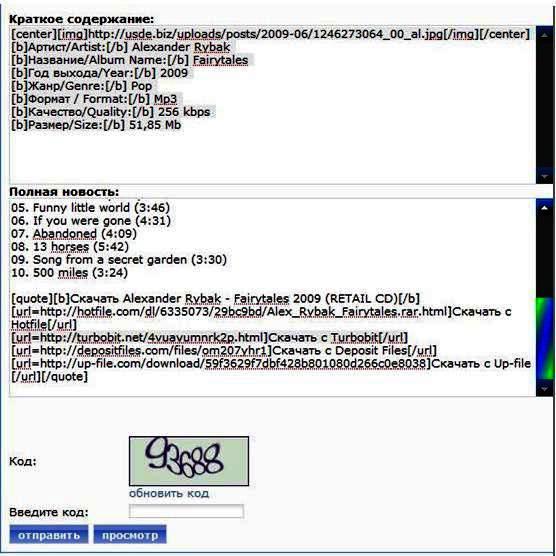 Нажимаем «Просмотр» и смотрим, что получилось. Если нужно вносим изменения и снова смотрим, и так пока не получите желаемый результат Желаемый результат получен и Вы довольны видом новости. Теперь открываем блокнот или другой текстовый редактор и копируем из формы всё в блокнот. (название новости, краткую новость, полную новость) На других сайтах Вам не придётся делать всё заново. Просто скопируете с блокнота в форму, внесёте необходимые коррективы в оформления, т.к. правила везде разные и зальёте картинку на этот сайт. На счёт картинки: если на сайт картинку заливать не надо пользуйтесь хостинком картинок http://www.radikal.ru/ (или тот который требуют на сайте) получите там ссылку на картинку и вставите её в форму. 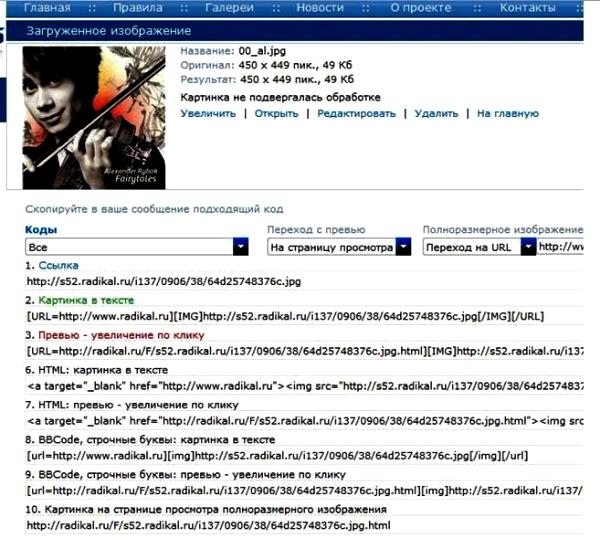 Ссылка №1 Результат: [ center][ img] http://s52.radikal.ru/i137/0906/38/64d25748376c.jpg [ /img][ /center] Ну и всё вводите защитный код (капчу) и нажимаете «Отправить» На всех сайтах оформление примерно одинаковое. Думаю, разберётесь. Если что-то не понятно пишите, объясню подробней. Несколько советов:
КЦ - картинка по центру СЛ – ссылки с лева 2 – ссылки выделить [ quote] Не придётся каждый раз искать и вспоминать правила. Ищите новые сайты с хорошей посещаемостью (в разделе «Друзья сайта») Если новости долго не публикуются, напишите админу и попросите прав журналиста. Нет ответа, новости зависли? Забудьте про этот сайт, ищите другие. Я буду регулярно подкидывать Вам сайты, но и Вы не оставайтесь в стороне. Подумайте о покупке программы ADDNEWS. Оф.сайт программы: http://soft4dle.ru/ Основные ВВ-коды используемые при оформлении новостей:
Будьте внимательны! Коды действуют не на всех сайтах. Перед постановкой кодов уберите не нужные пробелы! (Мной они поставлены, чтобы коды отображались на сайте.) |
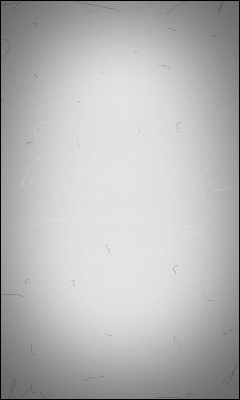

|



